Lorsque vous travaillez (ou vivez) dans un environnement composé d'ordinateurs Mac et Windows, cela devient un casse-tête constant de négocier les différents systèmes de fichiers et leur compatibilité. Premièrement, il y a le manque de capacité d'écriture NTFS sur Mac. Ensuite, il y a l'impossibilité d'écrire des fichiers de plus de 4 Go sur Fat32 et bien sûr l'absence totale de prise en charge sous Windows pour un disque Mac formaté avec HFS +. Il y a deux réponses. La première consiste à utiliser un outil tiers payant pour ajouter la prise en charge d'écriture NTFS à un Mac, tel que NTFS de Paragon pour Mac outil. L'autre consiste à formater vos disques avec le système de fichiers exFAT. Ce système de fichiers peut être lu et écrit par Mac et Windows avec prise en charge de fichiers uniques jusqu'à 128 pétaoctets! Mieux encore, il est librement inclus dans les deux systèmes d'exploitation.
Un lecteur peut être formaté avec exFAT à l'aide d'un ordinateur Windows ou Mac. D'après ce que je comprends, Windows n'aime pas toujours la façon dont les Mac effectuent le formatage sur certains disques plus gros, alors essayez-le et si vos machines Windows ne l'aiment pas, formatez simplement le disque avec Windows. Si vous avez besoin d'être sûr sans le temps de le tester, il est préférable de faire le formatage sous Windows car il ne semble pas y avoir de problèmes de compatibilité de cette façon.
Alors, comment faites-vous cela? Tout d'abord, assurez-vous que tout ce qui est important du lecteur a été sauvegardé. Vous ne voulez pas le perdre accidentellement lorsque vous formatez le lecteur.
les fenêtres
- Cliquez avec le bouton droit sur le lecteur externe dans «Poste de travail», puis cliquez sur «Formater».
- Dans la liste déroulante «Système de fichiers», sélectionnez «exFAT».
- Cliquez sur «Démarrer».
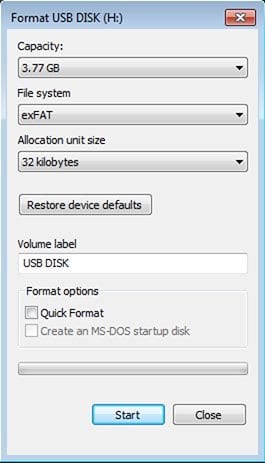
Mac (OS X Sierra)
- Ouvrez l'Utilitaire de disque et cliquez sur le lecteur que vous souhaitez formater.
- Cliquez sur «Effacer» et dans le menu déroulant «Format», sélectionnez «ExFAT».
- Cliquez sur «Effacer».
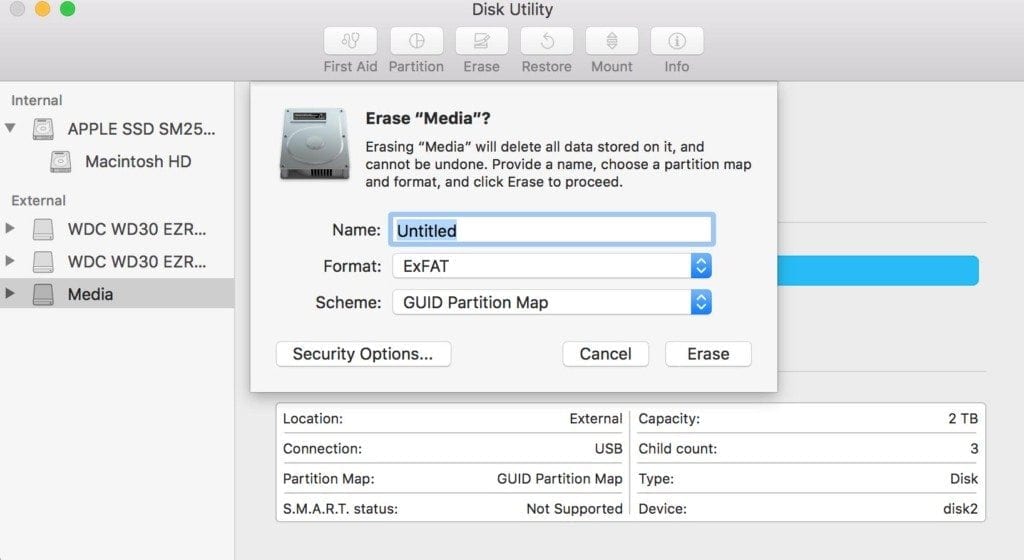
C'est ça.
Les deux systèmes d'exploitation passeront en revue et installeront le système de fichiers sur le lecteur. Une fois terminé, vous pouvez fermer les fenêtres de dialogue. Maintenant, vous êtes tous prêts à partir.